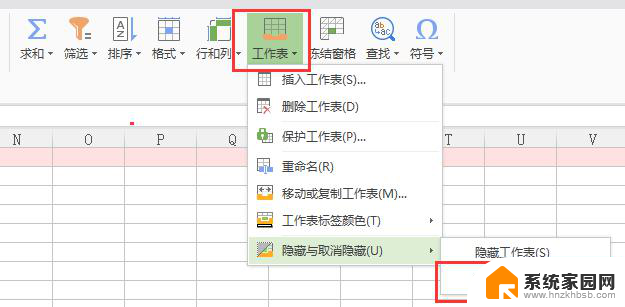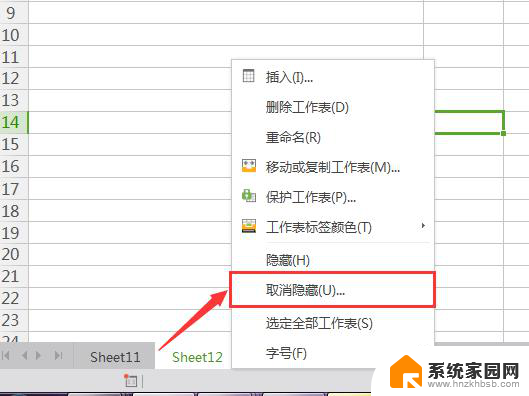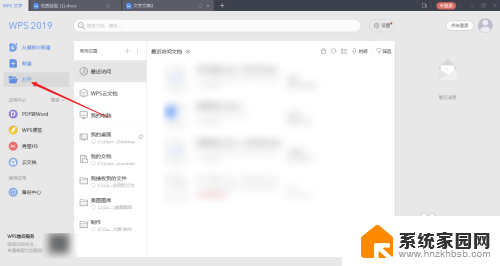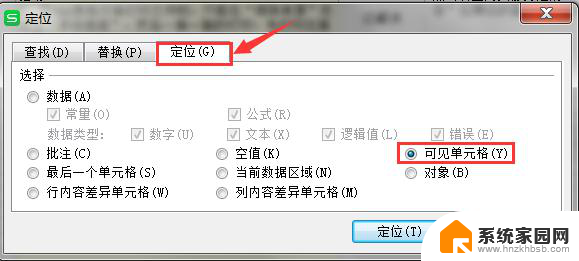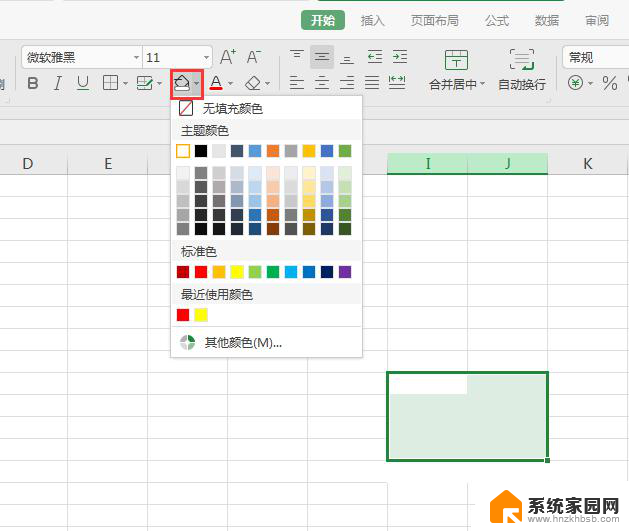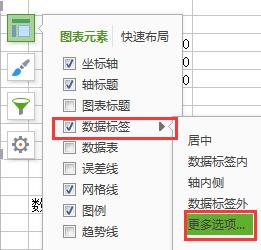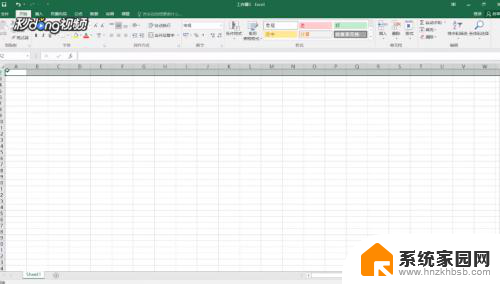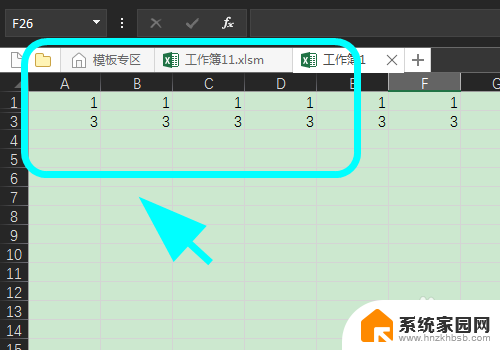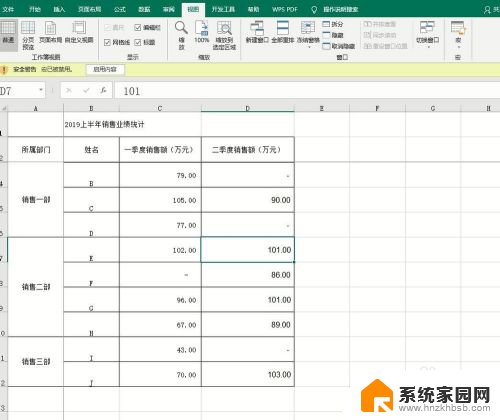wps显示或隐藏工作表 wps如何显示/隐藏工作表
在wps表格中,显示或隐藏工作表是一项非常实用的功能,当我们处理大量数据时,有时候会需要隐藏一些不必要的工作表,以便更好地集中精力处理当前正在操作的工作表。要显示或隐藏工作表,只需在底部的工作表标签处右键单击,然后选择隐藏或显示,即可快速完成操作。这个功能的使用简单方便,能够大大提高工作效率。无论是对于工作或学习,都能更好地管理和组织工作表,轻松处理各种数据。

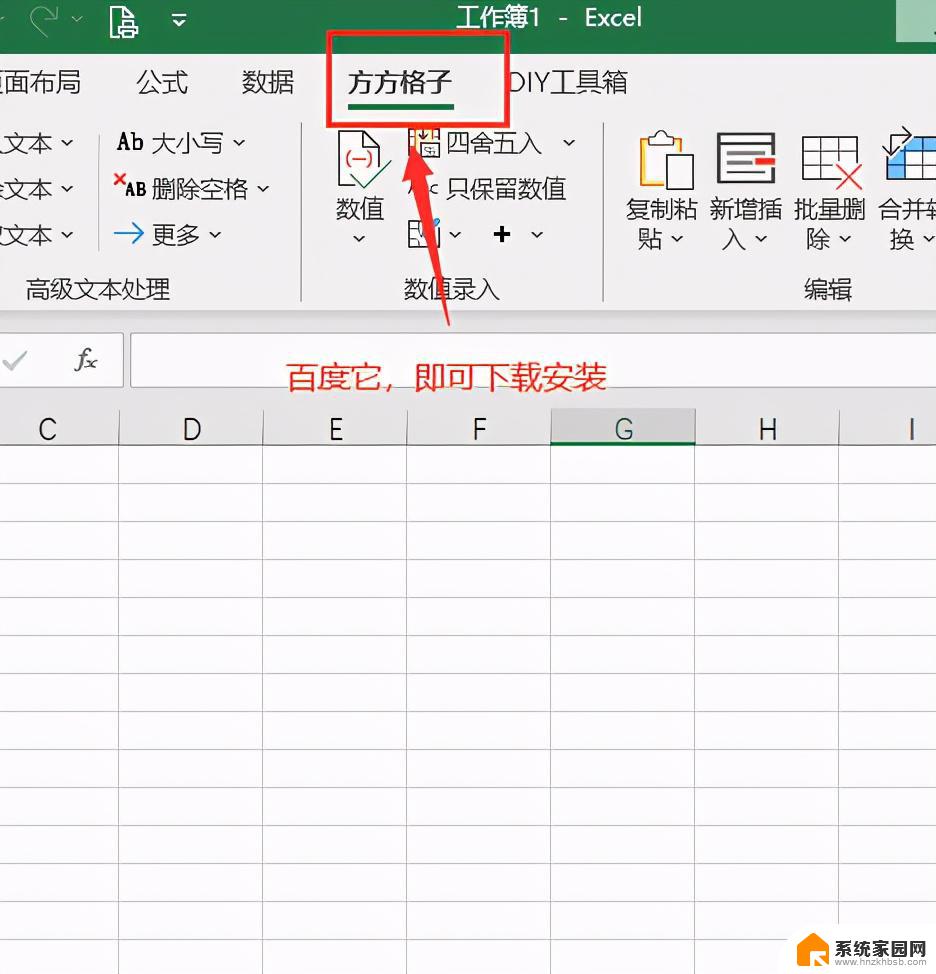
隐藏工作表
在工作表标签中选定需要隐藏的工作表。如下图所示:
如果需要选中相邻的多个工作表,您可以先选择第一个工作表然后按住Shift键单击最后一张工作表标签。
如果需要选中不相邻的多个工作表,请按住Ctrl键,逐一单击工作表标签。
如果需要选中全部工作表,请在工作表标签上单击鼠标右键,选择“选定全部工作表”。
在“开始”选项卡上,选择“工作表”下拉列表中的“隐藏与取消隐藏”。
指向“隐藏工作表”。
显示工作表
在“开始”选项卡上,选择“工作表”下拉列表中的“隐藏与取消隐藏”。
指向“取消隐藏工作表”。
在“取消隐藏”对话框中,双击需要显示的被隐藏工作表的名称。
以上是wps显示或隐藏工作表的全部内容,如果您遇到此问题,可以根据本文提供的方法来解决,希望这篇文章对您有所帮助。